安装固态后怎么设置
安装固态后,进入BIOS设置启动项为固态硬盘;在系统中激活或格式化固态,迁移系统(可选)并安装必要软件。
安装固态后怎么设置
在成功安装了固态硬盘(SSD)之后,为了充分发挥其性能优势,需要进行一系列的设置和优化,以下是详细的步骤和建议:

初始化和分区
Windows系统
- 打开磁盘管理工具:右键点击“此电脑”或“我的电脑”,选择“管理”,然后选择“磁盘管理”。
- 初始化磁盘:在磁盘管理中,找到你的新SSD,右键点击它并选择“初始化磁盘”,对于新硬盘,通常选择GPT分区格式,除非你的主板是旧型号且只支持MBR。
- 创建分区:右键点击未分配的空间,选择“新建简单卷”,按照向导完成分区创建,建议至少创建一个主分区用于操作系统,以及一个或多个扩展分区用于数据存储。
- 格式化分区:创建分区后,需要对其进行格式化,右键点击分区,选择“格式化”,文件系统选择NTFS,分配单元大小保持默认即可,然后执行快速格式化。
Mac系统
- 打开磁盘工具:通过Spotlight搜索“磁盘工具”并打开。
- 选择SSD:在左侧列表中选择你的新SSD。
- 分区:点击“分区”按钮,根据需要调整分区大小,可以创建多个分区。
- 格式化:选择分区后,点击“擦除”按钮,格式选择“APFS”或“Mac OS扩展(日志式)”,然后点击“擦除”。
安装操作系统
Windows系统

- 准备安装介质:下载Windows安装镜像并制作启动U盘。
- 启动顺序设置:将U盘插入电脑,重启并进入BIOS/UEFI设置,将U盘设为第一启动项。
- 开始安装:保存更改并重启,系统会从U盘启动进入安装界面,按照提示选择语言、时区等设置,点击“现在安装”,输入产品密钥或选择跳过,接受许可条款。
- 选择安装类型:选择“自定义:仅安装Windows(高级)”,选择之前创建的分区进行安装。
- 完成安装:安装过程中可能会多次重启,按照屏幕指示操作,直至安装完成。
Mac系统
- 准备安装介质:下载macOS安装程序并制作启动U盘。
- 启动顺序设置:将U盘插入电脑,重启并长按“Option”键,选择U盘作为启动盘。
- 开始安装:按照屏幕指示选择磁盘工具格式化SSD(如果尚未格式化),然后退出磁盘工具,选择安装macOS,选择目标SSD,点击“安装”。
- 完成安装:安装过程中保持电源连接,直至安装完成并自动重启。
驱动程序和更新
-
Windows系统:安装完成后,首次进入系统可能需要安装硬件驱动,可以通过Windows Update自动更新,或者访问硬件制造商官网手动下载最新驱动,确保系统更新到最新版本。
-
Mac系统:macOS通常会自动安装所有必要的驱动程序,检查“系统偏好设置”中的“软件更新”,确保系统和应用都是最新的。

启用AHCI模式(如适用)
- 进入BIOS/UEFI设置:重启电脑,进入BIOS/UEFI设置。
- 更改SATA模式:找到SATA配置选项,将IDE模式改为AHCI模式,保存更改并重启。
- 安装AHCI驱动(如果需要):某些情况下,更改模式后可能需要重新安装AHCI驱动,Windows可以在设备管理器中更新存储控制器驱动,或使用第三方工具如“Storage Driver Installer”。
优化设置
- 关闭快速启动(Windows):虽然快速启动可以提高启动速度,但可能会影响SSD的TRIM功能,可以在控制面板 > 电源选项 > 选择电源按钮的功能 > 更改当前不可用的设置,取消勾选“启用快速启动”。
- 启用TRIM(Windows和Mac):TRIM命令可以帮助SSD保持最佳性能,Windows中,确保已开启TRIM;Mac系统中,TRIM是自动管理的。
- 定期安全擦除(Mac):对于Mac用户,可以使用“磁盘工具”中的“急救”功能定期检查和修复磁盘问题。
数据迁移和备份
- 数据迁移:如果你之前有机械硬盘上的数据需要迁移到SSD,可以使用系统自带的迁移工具(如Windows的“轻松传输”或Mac的“迁移助理”),也可以手动复制文件。
- 定期备份:无论使用哪种硬盘,定期备份数据都是非常重要的,可以使用云服务、外部硬盘或NAS设备进行备份。
FAQs
Q1: 安装SSD后是否需要重新激活Windows? A1: 不需要,更换硬盘(包括SSD)后,Windows会自动检测到硬件变化并在下次启动时自动激活,前提是你已经使用微软账户登录并关联了数字许可证。
Q2: 如何确认SSD是否被系统正确识别? A2: 在Windows中,可以通过设备管理器查看磁盘驱动器列表,确认SSD是否出现在列表中,并且没有黄色感叹号或问号标记,在Mac中,可以通过“关于本机” > “存储空间”查看是否正确识别到SSD及其容量信息。
版权声明:本文由 芯智百科 发布,如需转载请注明出处。





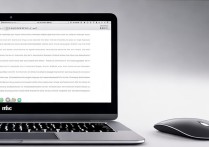

 冀ICP备2021017634号-12
冀ICP备2021017634号-12
 冀公网安备13062802000114号
冀公网安备13062802000114号